Alias.ms/recoverykeyfaq – Häufig gestellte Fragen zum Microsoft-Wiederherstellungsschlüssel (Häufig gestellte Fragen)
Aka.ms/recoverykeyfaq – Microsoft-Wiederherstellungsschlüssel, BitLocker-Wiederherstellungsschlüssel, oder Windows-Wiederherstellungsschlüssel ist ein eindeutiger Schlüssel, der beim Verschlüsseln des jeweiligen Laufwerks mit der BitLocker-Laufwerkverschlüsselung automatisch generiert wurde.
Der BitLocker-Wiederherstellungsschlüssel wird generiert, wenn ein Laufwerk mit BitLocker verschlüsselt wird. Der Microsoft-Wiederherstellungsschlüssel kann zum Entschlüsseln/Entsperren des verschlüsselten Laufwerks verwendet werden, wenn der Benutzer sein Passwort verliert oder vergisst.
BitLocker-Wiederherstellungsschlüssel wird in einer .BEK-Datei mit dem Namen BitLocker Recovery Key abgelegt: 444C8E16-45E7-96CE-4F23-3B3FA04D2189.BEK:
Format des BitLocker-Wiederherstellungsschlüssels: 44334-197472-399399-315590-419595-387156-320562-361383
Der BitLocker-Wiederherstellungsschlüssel wird zum Entsperren Ihres BitLocker-Laufwerks verwendet, wenn Sie das Kennwort verloren haben oder nicht funktioniert.
Schauen wir uns das jetzt an Häufig gestellte Fragen zum Microsoft-Wiederherstellungsschlüssel (Häufig gestellte Fragen) und seine Antworten.
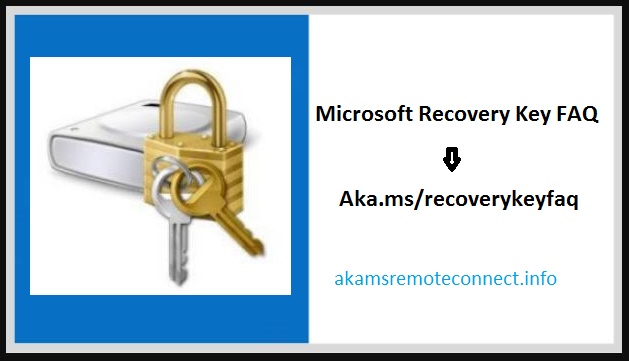
Was ist mein BitLocker-Wiederherstellungsschlüssel??
Ihr BitLocker-Wiederherstellungsschlüssel ist ein eindeutiges 48-stelliges numerisches Passwort. Es kann zum Öffnen Ihres Systems verwendet werden, wenn BitLocker ansonsten nicht in der Lage ist, sicherzustellen, dass der Versuch, auf das Systemlaufwerk zuzugreifen, autorisiert ist.
Dieser BitLocker-Wiederherstellungsschlüssel kann in Ihrem Microsoft-Konto gespeichert werden, als Datei gespeichert oder gedruckt werden, oder mit einer Organisation, die das Gerät betreibt.
Die Notwendigkeit eines Wiederherstellungsschlüssels in diesen Fällen ist ein wichtiger Bestandteil des Schutzes, den BitLocker Ihren Daten bietet.
Lesen Sie auch – So verknüpfen Sie Ihr Telefon mithilfe Ihrer Telefon-App mit einem Windows-PC?
Wo ist der BitLocker-Wiederherstellungsschlüssel in Windows gespeichert? 10?
- Der BitLocker-Wiederherstellungsschlüssel kann auf einem USB-Flash-Laufwerk gespeichert werden
- Der BitLocker-Wiederherstellungsschlüssel kann physisch gedruckt werden
- Der BitLocker-Wiederherstellungsschlüssel kann als TXT-Datei gespeichert werden
- Der BitLocker-Wiederherstellungsschlüssel kann in Ihrem Microsoft-Konto gespeichert sein
- Der BitLocker-Wiederherstellungsschlüssel kann in Ihrem Azure Active Directory-Konto gespeichert werden
Wo ist der BitLocker-Wiederherstellungsschlüssel in Windows gespeichert? 8?
- Der BitLocker-Wiederherstellungsschlüssel kann als TXT-Datei gespeichert werden
- Der BitLocker-Wiederherstellungsschlüssel kann physisch gedruckt werden
- Der BitLocker-Wiederherstellungsschlüssel kann in Ihrem Microsoft-Konto gespeichert sein
- Der BitLocker-Wiederherstellungsschlüssel kann auf einem USB-Flash-Laufwerk gespeichert werden
Wo ist der BitLocker-Wiederherstellungsschlüssel in Windows gespeichert? 7?
- Der BitLocker-Wiederherstellungsschlüssel kann physisch gedruckt werden
- Der BitLocker-Wiederherstellungsschlüssel kann als TXT-Datei gespeichert werden
- Der BitLocker-Wiederherstellungsschlüssel kann auf einem USB-Flash-Laufwerk gespeichert werden
Was ist die BitLocker-Wiederherstellungsschlüssel-ID??
- Die BitLocker-Wiederherstellungsschlüssel-ID ist die Kennung des BitLocker-Wiederherstellungsschlüssels.
- Wenn die BitLocker-Wiederherstellungsschlüssel-ID mit der auf Ihrem Laufwerk angezeigten übereinstimmt, Sie können das Laufwerk öffnen.
- Wenn die BitLocker-Wiederherstellungsschlüssel-ID nicht mit der auf Ihrem Laufwerk angezeigten übereinstimmt, Sie müssen den richtigen Wiederherstellungsschlüssel erhalten. Ansonsten, Sie können das Laufwerk nicht öffnen.
So erhalten Sie den BitLocker-Wiederherstellungsschlüssel mit der Wiederherstellungsschlüssel-ID?
- Wenn Sie ein Domänenbenutzer sind, Dann wenden Sie sich bitte an Ihren Administrator, um den BitLocker-Wiederherstellungsschlüssel entsprechend der Wiederherstellungsschlüssel-ID zu erhalten.
So überprüfen Sie, ob der BitLocker-Wiederherstellungsschlüssel korrekt ist?
- Um zu überprüfen, ob der BitLocker-Wiederherstellungsschlüssel gültig ist, Vergleichen Sie den Anfang der vollständigen Kennung des Microsoft BitLocker-Wiederherstellungsschlüssels mit dem Wert der Wiederherstellungsschlüssel-ID.
So finden Sie den ID-Wert des BitLocker-Wiederherstellungsschlüssels?
- Die BitLocker-Wiederherstellungsschlüssel-ID wird auf dem BitLocker-Wiederherstellungsbildschirm für das mit BitLocker verschlüsselte Betriebssystemvolume angezeigt.
Ebenfalls, siehe verwandten Beitrag:
- Alias.ms/myrecoverykey
- Alias.ms/recoverykeyfaq
- https://aka.ms/ihrpc
- https://aka.ms/authapp
- Auch bekannt als.ms/mfasetup
- https://aka.ms/remoteconnect-Fehler
- https://aka.ms/remoteconnect Minecraft-Anmeldung
Gibt es einen BitLocker-Wiederherstellungsschlüsselgenerator??
- NEIN, Jedes Microsoft BitLocker-Laufwerk verfügt über einen eigenen, eindeutigen BitLocker-Wiederherstellungsschlüssel.
Warum fragt Windows nach meinem BitLocker-Wiederherstellungsschlüssel??
BitLocker ist die Windows-Verschlüsselungstechnologie, die Ihre Daten vor unrechtmäßigem Zugriff schützt, indem sie Ihr Laufwerk verschlüsselt und einen oder mehrere Authentifizierungsfaktoren verlangt, bevor es geöffnet wird, ob für die normale Windows-Nutzung oder eine inoffizielle Zugangsprobe.
Windows benötigt einen BitLocker-Wiederherstellungsschlüssel, um einen unsicheren Zustand zu identifizieren, der ein unrechtmäßiger Versuch sein könnte, auf die Daten zuzugreifen.
Dieser zusätzliche Schritt ist eine Sicherheitsmaßnahme, die Ihre Daten sicher und geschützt halten soll. Einige Firmware, Software- oder Hardwareänderungen können Situationen darstellen, die BitLocker bei einem möglichen Angriff nicht erkennen kann.
BitLocker benötigt in diesen Fällen möglicherweise die zusätzliche Sicherheit des Wiederherstellungsschlüssels, selbst wenn der Benutzer ein autorisierter Besitzer des Geräts ist. Dies soll absolut sicher sein, dass es sich um einen zugelassenen Benutzer des Geräts handelt, der versucht, es zu öffnen.
Wie erhalte ich meinen BitLocker-Wiederherstellungsschlüssel??
Das BitLocker-Wiederherstellungsschlüssel ist ein einzigartiges 48-stelliges numerisches Passwort, das zum Entsperren Ihres Systems verwendet wird.
Abhängig von den Entscheidungen, die bei der Aktivierung von BitLocker getroffen wurden, Ihr Abrufschlüssel kann sich an vielen verschiedenen Orten befinden. BitLocker stellt sicher, dass der Wiederherstellungsschlüssel sicher gesichert wird, bevor die Sicherheit aktiviert wird.
In Ihrem Microsoft-Konto: Melden Sie sich auf einem anderen Gerät bei Ihrem Microsoft-Konto an, um Ihren Wiederherstellungsschlüssel in Ihrem Microsoft-Konto zu finden.
Wenn Sie ein modernes Gerät haben, das die automatische Geräteverschlüsselung unterstützt, Der Wiederherstellungsschlüssel befindet sich in Ihrem Microsoft-Konto. Für mehr, siehe Geräteverschlüsselung in Windows 10.
Wenn das Gerät eingerichtet ist oder ein anderer Benutzer den BitLocker-Schutz aktiviert, Der Wiederherstellungsschlüssel befindet sich möglicherweise im Microsoft-Konto dieses Benutzers.
Auf dem Ausdruck, den Sie gespeichert haben: Ihr Wiederherstellungsschlüssel befindet sich möglicherweise auf dem Ausdruck, der bei der Aktivierung von BitLocker gespeichert wurde. Sehen Sie, wo Sie wichtige Dokumente zu Ihrem Computer aufbewahren.
Auf einem USB-Stick: Schließen Sie einen USB-Stick an Ihren gesperrten PC an und befolgen Sie die Anweisungen. Wenn Sie den Schlüssel als Textdatei auf dem Flash-Laufwerk gespeichert haben, Verwenden Sie einen anderen Computer, um die Textdatei zu lesen.
Im Azure Active Directory-Konto: Wenn Ihr Gerät mit einem geschäftlichen oder schulischen E-Mail-Konto bei einer Organisation angemeldet ist, Ihr Wiederherstellungsschlüssel kann im Azure AD-Konto der Organisation gespeichert sein, die mit Ihrem Gerät verknüpft ist.
Sie können direkt darauf zugreifen, Oder Sie müssen sich möglicherweise an den Systemadministrator wenden, um auf Ihren Wiederherstellungsschlüssel zuzugreifen.
Unterstützt von Ihrem Systemadministrator: Wenn Ihr Gerät mit einer Domäne verbunden ist (normalerweise Arbeits- oder Schulgerät), Bitten Sie den Systemadministrator um Ihren Wiederherstellungsschlüssel.
Referenz: support.microsoft.com
Fazit
Das ist alles über die Aka.ms/recoverykeyfaq – Häufig gestellte Fragen zum Microsoft-Wiederherstellungsschlüssel. Ich hoffe euch gefällt dieser Artikel, und es hat dir sehr geholfen, aber wenn Sie irgendwelche Probleme damit haben Alias.ms/recoverykeyfaq, Dann hinterlasse gerne einen Kommentar im Kommentarbereich. Ich helfe allen gerne. Vielen Dank!
Menschen suchen
- aka.ms/recoverykeyfaq Wiederherstellungsschlüssel-ID
- aka.ms/recoverykeyfaq lenovo
- aka.ms/recoverykeyfaq von einem anderen PC
- aka.ms/recoverykeyfaq hp
- aka.ms/recoverykeyfaq dell
- Umgehung des Bitlocker-Wiederherstellungsschlüssels
- So entsperren Sie BitLocker ohne Passwort und Wiederherstellungsschlüssel
- windows.microsoft. com/recoverykeyfag



